Vad händer om bromsarna Chrome
Webbläsare Teknik / / December 19, 2019
Att döma av det faktum att on-demand "slow Chrome» Google ger mer än hundratusentals svar är öm och orolig det breda spektrum av användare detta problem. Men du inte nödvändigtvis se alla dessa tusentals webbplatser, eftersom vi har samlat på dig på ett ställe de mest enkla och arbets tips som hjälper dig att påskynda Chrome.
Koppla ur kontakten
Som standard kommer webbläsaren med en rad förinställda plug-ins, till exempel för att visa multimediainnehåll: Flash, Java, Silverlight och Windows Media. Under drift kan en lista över plug-ins förlängs, men inte alla av dem du verkligen behöver.
- Ange i adressfältet i webbläsaren about: plugins.
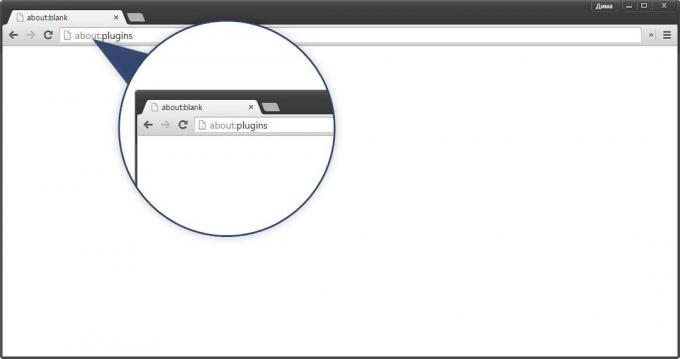
- Stäng av onödiga plugins genom att klicka på länken "Inaktivera". I detta fall är det motsvarande fältet nedtonad och en länk verkar "Aktivera".
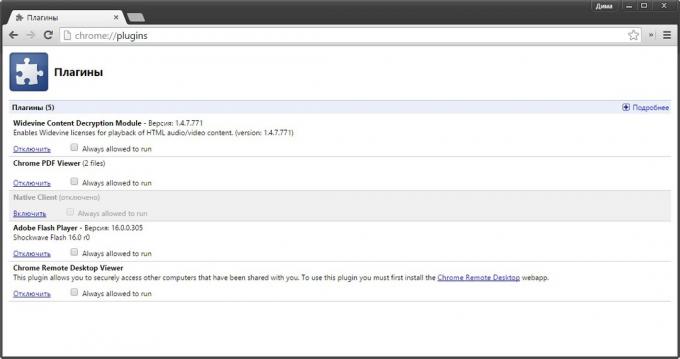
Inaktivera tilläggen
Expansion - dessa är små program från tredjepartsutvecklare som är utformade för att förbättra webbläsarens funktion eller ändra sitt utseende. Dock kan ett stort antal påverkar Google Chrome hastighet negativt.
Vissa anknytningar lägga till en knapp webbläsarens verktygsfält. De kan tas bort, om du högerklicka på knappen och välj "Ta bort från Chrome».

Andra tillägg kan bara tas bort från Chrome inställningar. För att göra detta, följ dessa steg.
- Klicka musen på knappen i huvudmenyn i verktygsfältet.
- Hitta menyalternativet "Inställningar".
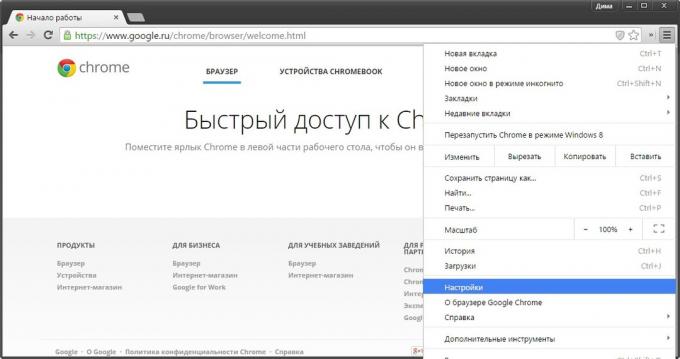
- Innan du öppnar fliken Inställningar där du vill välja ett avsnitt i det vänstra navigeringsfältet, "Extensions".
- Här ser du en lista över alla installerade tillägg. Avlägsna överskottet genom att trycka på ikonen papperskorgen nära respektive titlar.
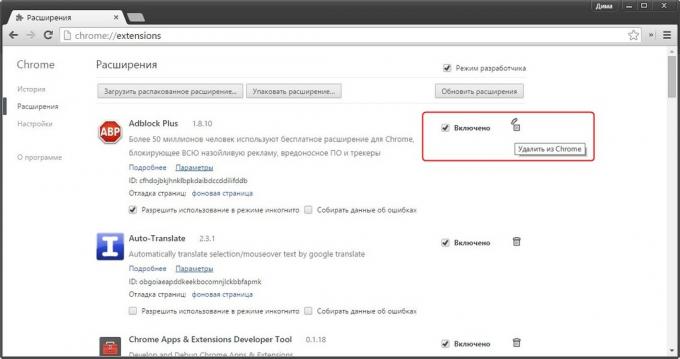
Om du tvivlar på behovet av avlägsnande av en expansionenDå är det helt enkelt stängas av genom att avmarkera rutan i "Enabled".
Det enda tillägget rekommenderar vi att du lämnar - Layfhaker för Google Chrome. ;)
Pris: 0
Ta bort tillfälliga data
Under drift håller webbläsaren ett stort antal tillfälliga och hjälpfiler på hårddisken hårda, som gradvis ackumuleras och börjar sakta ner sitt arbete. Därför från tid till annan är det rekommenderat att rensa cache, radera data för batteriets livslängd och historien om surfing. Gör det är inte svårt.
- Klicka musen på knappen i huvudmenyn i verktygsfältet.
- Hitta menyalternativet "Fler verktyg."
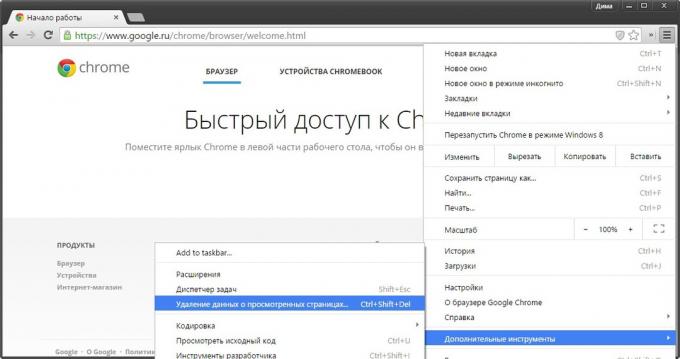
- Välj undermeny "Delete webbinformation."
- ett popup-fönster där du kan välja den tid framför dig (vi rekommenderar att du väljer "All Time"), och alla data kommer att raderas.
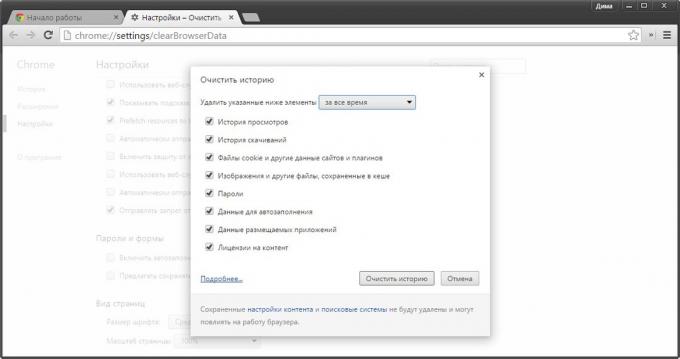
- Klicka på "Clear History" och det är en pop-up-fönster stängs. Då kan du stänga inställningarna genom att klicka på krysset bredvid namnet på fliken.
Använd "Chrome Cleanup Tool" från Google
Google har tagit hand om användarna av sin webbläsare och har släppt ett speciellt program för att ta bort alla tredjepartstillägg som kan bromsa din webbläsare. Ladda upp det kan vara så här sida.
Det fungerar mycket enkelt. Du behöver bara hämta och köra verktyget och då hittar automatiskt misstänkta objekt och ta bort dem om det behövs.
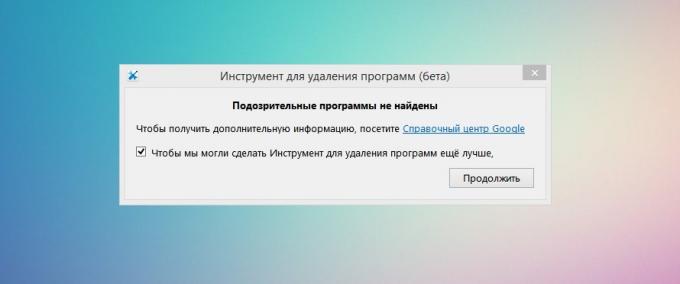
Efter det webbläsaren startas, ser du en uppmaning att återställa alla inställningar till standardvärden. I vissa fall kan det hjälpa att bli av problemen och kraftigt öka hastigheten av Google Chrome.
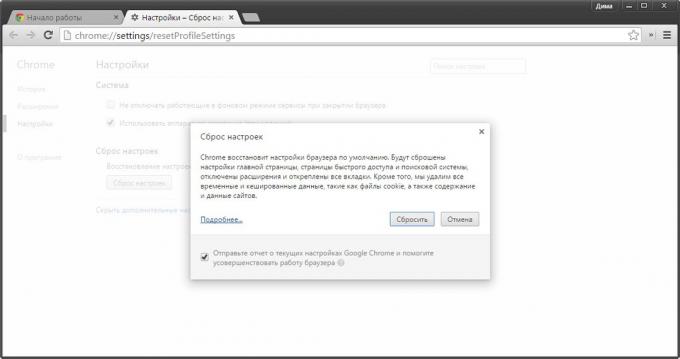
Och vilka metoder använder du för att påskynda Google Chrome? Dela dina hemligheter i kommentarerna!



